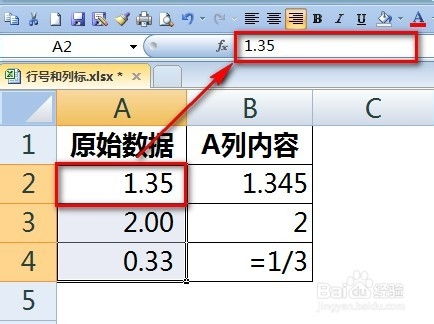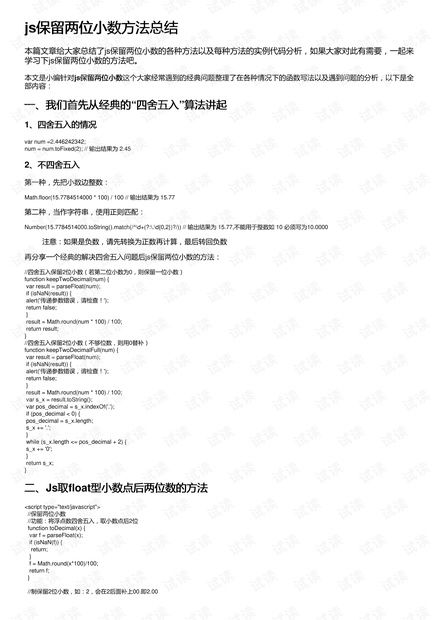Excel中如何设置保留两位小数
在Excel中处理数据时,经常需要将数字保留到小数点后两位。这样做不仅能使数据更加美观和统一,还能在财务计算、统计分析等方面起到重要作用。那么,如何在Excel中轻松实现这一操作呢?本文将详细介绍几种常用的方法,帮助大家快速掌握如何保留两位小数。
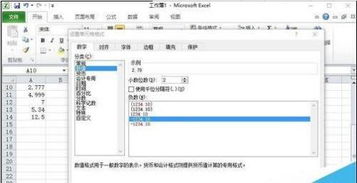
方法一:设置单元格格式
这是最简单且常用的方法,适合快速调整显示格式,但需要注意的是,这种方法并不会改变单元格中的实际数值。
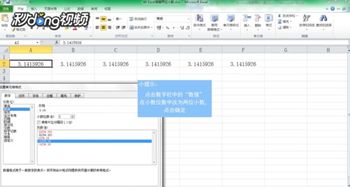
1. 选中需要设置格式的单元格或单元格区域。
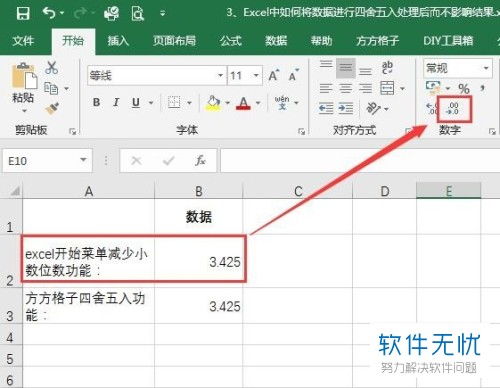
2. 右键点击选中的单元格,在弹出的菜单中选择“设置单元格格式”(或快捷键Ctrl+1)。
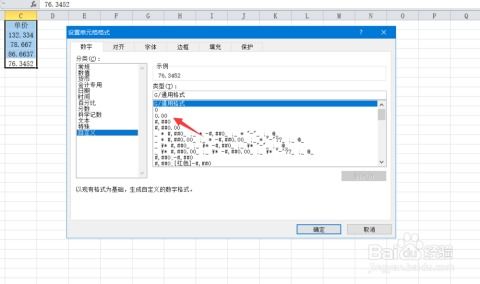
3. 在弹出的“设置单元格格式”对话框中,选择“数值”选项卡。
4. 在“小数位数”输入框中输入“2”,然后点击“确定”按钮。
此时,选中的单元格内容就会显示为保留两位小数的形式。例如,如果原始数据是1.2345,现在会显示为1.23。不过,单元格中的实际数值依然是1.2345,只是显示格式发生了变化。
方法二:使用菜单栏按钮调节
在Excel的一些版本中,可以直接通过菜单栏上的按钮来调节小数位数,这也是一种快速且简便的方法。
1. 选中需要设置格式的单元格或单元格区域。
2. 在菜单栏中找到“开始”选项卡,然后找到“数字”组中的“增加小数位数”和“减少小数位数”按钮。
3. 点击“减少小数位数”按钮直到显示为两位小数为止。或者,如果小数位数多于两位,可以先点击“增加小数位数”按钮调整到合适的位置,然后再减少到两位。
同样,这种方法只是改变了显示格式,并没有改变单元格中的实际数值。
方法三:使用ROUND函数
如果需要真正地将数值四舍五入到两位小数,并且希望这些数值在后续的计算中也保持这种精度,那么可以使用ROUND函数。
1. 在目标单元格中输入ROUND函数。例如,如果要将A2单元格中的数值四舍五入到两位小数,可以在B2单元格中输入`=ROUND(A2,2)`。
2. 按下Enter键,B2单元格就会显示四舍五入后的结果。
3. 如果需要处理多个单元格,可以选中B2单元格的右下角填充柄(小黑点),然后向下拖动填充公式到需要的范围。
ROUND函数的语法是`ROUND(number, num_digits)`,其中`number`是需要四舍五入的数值,`num_digits`是保留的小数位数。通过这种方法,单元格中的实际数值也会变成四舍五入后的结果。
方法四:使用ROUNDDOWN和ROUNDUP函数
除了ROUND函数外,Excel还提供了ROUNDDOWN和ROUNDUP函数,分别用于向下舍入和向上舍入。
ROUNDDOWN函数:将数值向下舍入到指定的小数位数。例如,`=ROUNDDOWN(A2,2)`会将A2单元格中的数值向下舍入到两位小数。
ROUNDUP函数:将数值向上舍入到指定的小数位数。例如,`=ROUNDUP(A2,2)`会将A2单元格中的数值向上舍入到两位小数。
这两个函数的语法与ROUND函数相同,都是`函数名(number, num_digits)`。使用这两个函数可以根据需要进行更加灵活的舍入操作。
方法五:使用TEXT函数
TEXT函数可以将数值转换为文本,并保留指定的小数位数。虽然返回的是文本型数字,但可以通过简单的操作将其转换回数值类型。
1. 在目标单元格中输入TEXT函数。例如,如果要将A2单元格中的数值转换为保留两位小数的文本型数字,可以在B2单元格中输入`=TEXT(A2,"0.00")`。
2. 按下Enter键,B2单元格就会显示保留两位小数后的文本型数字。
3. 如果需要处理多个单元格,可以选中B2单元格的右下角填充柄,然后向下拖动填充公式到需要的范围。
如果需要将文本型数字转换回数值类型,可以使用双负号(``)进行转换。例如,`=TEXT(A2,"0.00")`就会将A2单元格中的数值转换为保留两位小数后的数值类型。
方法六:使用剪切板或记事本方法
有时候,我们可能希望将显示格式转换为真正的数值格式,并且希望这种转换是不可逆的。这时,可以使用剪切板或记事本来实现这一目的。
1. 按照方法一或方法二设置单元格格式,将数值显示为保留两位小数。
2. 复制需要转换的单元格或单元格区域。
3. 打开记事本或其他文本编辑器,然后将复制的内容粘贴进去。
4. 再次复制记事本中的内容。
5. 回到Excel中,将光标放在需要粘贴的起始单元格上,然后选择“粘贴”操作(或快捷键Ctrl+V)。
此时,粘贴回来的内容就会变成真正的数值格式,并且保留了两位小数。需要注意的是,这种方法会覆盖原有的单元格内容,因此在操作前最好先做好备份。
方法七:以显示精度为准方法
在Excel中,还可以通过设置选项来改变计算时的精度,使其以显示精度为准。这种方法会将所有显示为两位小数的数值都视为真正的两位小数进行计算。
1. 按照方法一或方法二设置单元格格式,将数值显示为保留两位小数。
2. 点击Excel左上角的“Office按钮”(或在较新版本中点击“文件”选项卡)。
3. 选择“Excel选项”。
4. 在弹出的对话框中选择“高级”选项卡。
5. 在“计算此工作簿时”下拉菜单中选择“将精度设为所显示的精度”。
6. 点击“确定”按钮完成设置。
需要注意的是,这种方法会改变整个工作簿的计算精度,因此最好只在需要设置的单一工作簿中执行此操作。设置完毕后,最好将该选项的勾选去除,以免影响其他工作簿的计算精度。
总结
以上就是几种在Excel中保留两位小数的方法。每种方法都有其特点和适用场景,大家可以根据具体需求选择最合适的方法进行操作。无论是简单的设置单元格格式,还是复杂的函数运算和精度设置,都能帮助我们轻松地实现数据的格式化和处理。希望本文能对大家有所帮助,让Excel的使用更加得心应手!
- 上一篇: 猕猴桃保鲜秘籍:轻松学会,让猕猴桃长久不烂!
- 下一篇: 如何让手机微信图标变成自定义图标?
-
 如何在Excel中设置数字保留两位小数资讯攻略11-15
如何在Excel中设置数字保留两位小数资讯攻略11-15 -
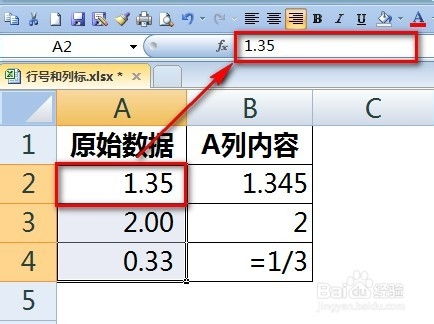 如何让Excel数据自动保留两位小数资讯攻略12-05
如何让Excel数据自动保留两位小数资讯攻略12-05 -
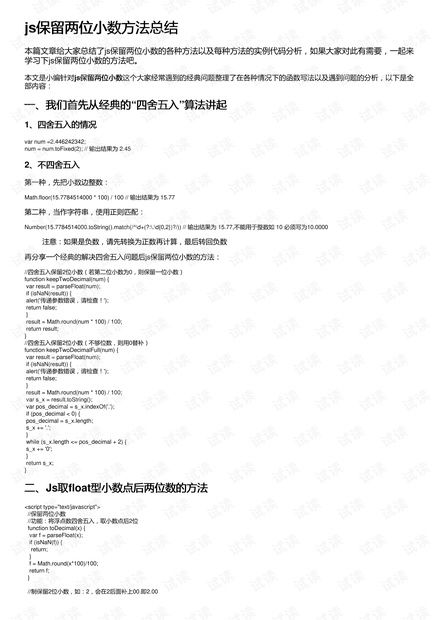 掌握技巧:轻松保留数字到两位小数资讯攻略11-18
掌握技巧:轻松保留数字到两位小数资讯攻略11-18 -
 Excel中怎样保留两位有效数字?资讯攻略11-26
Excel中怎样保留两位有效数字?资讯攻略11-26 -
 5.298四舍五入到两位小数是多少资讯攻略11-15
5.298四舍五入到两位小数是多少资讯攻略11-15 -
 Excel高手秘籍:轻松掌握ROUND函数,数据四舍五入不求人资讯攻略11-05
Excel高手秘籍:轻松掌握ROUND函数,数据四舍五入不求人资讯攻略11-05